|
Zebra 140Xi4
1、Zebra 140Xi4條碼打印機各部位介紹
1.1 打印輥/控制面板/打印頭總成/打印頭開啟桿/色帶拾取軸/色帶供應軸/介質供應導板/介質供應架
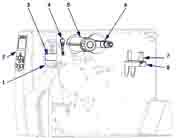
1.2 電源指示燈/暫停指示燈/錯誤指示燈/數據指示燈/液晶顯示屏/加號(+)號按鈕/上一個按鈕/減號(-)按鈕/設置退出按鈕/下一個保存按鈕/校準按鈕/暫停按鈕/進紙按鈕/取消按鈕
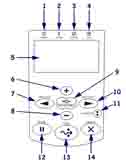
1.3 剝離模式下結構說明
打印頭開啟桿/介質導板/介質導板滾輪/介質供應導板/介質/介質供應架/導板/軸鉤/回卷軸/標簽背襯/回卷板(已取下)/切紙桿/已打印標簽
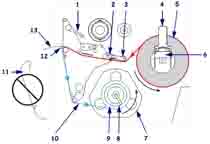
1.4 切紙器模式下結構說明
打印頭開啟桿/介質導板/介質導板滾輪/介質供應導板/介質/切紙器
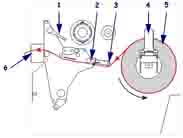
1.5 回卷模式下結構說明
打印頭開啟桿/介質導板/介質導板滾輪/介質供應導板/標簽/導板/軸鉤/回卷軸/回卷板/已打印標簽
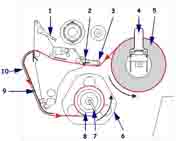
2、Zebra 140Xi4條碼打印機控制面板按鈕指示燈說明
2.1 控制面板按鈕說明
■ FEED(進紙),功能:每次按下按鈕,可強制打印機送入一張空白標簽,①打印機未在打印,立即送入一張空白標簽;②正在打印,完成當前標簽批次后,送入一張空白標簽。
■ PAUSE(暫停),功能:啟動或停止打印機操作,或刪除錯誤消息并清除液晶顯示屏,①如果打印機空閑,它將立即進入“暫停”模式;②如果打印機正在打印,標簽將在打印機暫停之前完成。
■ CANCEL(取消),功能:打印機暫停時,取消打印作業,①打印機未在打印,不打印存儲的下一個標簽格式;②正在打印,打印完當天標簽,并取消下一個標簽格式,按下并保持幾秒可以取消內存中的所有打印作業。
■ SETUP/EXIT(設置/退出),功能:進入和退出配置模式
■ PREVIOUS(上一個),功能:在設定模式下時,可將液晶屏滾動到上一個參數,按下該按鈕并保持,可快速滾動。
■ 加號(+),功能:更改參數值,通常用于增大值,回答“是”,在選項之間滾動,或在輸入打印機密碼時更改輸入值。
■ 減號(-),功能:更改參數值,通常用于減小值,回答“否”,在選項之間滾動,或在輸入打印機密碼時更改光標位置。
■ NEXT/SAVE(下一個/保存),功能:①在設置模式下時,可將液晶屏滾動到下一個參數,按下該按鈕并保持可快速滾動;②在退出設置模式時,將保持在配置和校準序列中所做的所有更改。
■ CALIBRATE(校準),功能:為以下項目校準打印機①介質長度;②介質類型(連續或間斷);③打印方法(熱敏或熱轉印);④傳感器值
2.2 控制面板指示燈說明
■ POWER(電源),滅:打印機已關閉或未加電;亮:打印機電源接通
■ PAUSE(暫停),滅:打印機工作正常;亮:打印機已停止所有打印操作;閃爍:在初始化“閃爍”存儲器時,或在有標簽位于“剝離模式”下時,“暫停”指示燈閃爍
■ ERROR(錯誤),滅:打印機工作正常;亮:阻止打印的錯誤情況,其中包括MEDIA OUT和RIBBON OUT錯誤;閃爍:存在錯誤情況,但是打印仍可繼續,其中包括RIBBON IN(色帶進入)警告、HEAD UNDER TEMP(打印頭溫度過低)警告和HEAD OVER TEMP(打印頭溫度過高)錯誤
■ DATA(數據),滅:打印機工作正常,未在接收或處理數據;閃爍一次:按下CANCEL按鈕,格式被成功取消;緩慢閃爍:打印機無法接受來自主機的更多數據;快速閃爍:打印機正在接收數據;亮:已接收部分格式,無后續數據活動
3、Zebra 140Xi4條碼打印機數據通信接口選擇
用戶可通過任何可用數據通信接口將標簽格式發送到打印機,必須針對具體情況提供所需的所有數據纜線,以太網不需要屏蔽,但是必須對其他數據纜線進行完全屏蔽,并配備金屬或金屬化的連接器外殼,使用非屏蔽纜線,會導致電磁輻射水平超過法規的規定值。
最大限度降低纜線中的電燥聲拾音水平:
● 盡可能使用較短的數據纜線
● 不要將數據纜線和電源線緊緊捆綁在一起
● 不要將數據纜線系在電源線導管上
數據通信接口的特性:
● RS232串口(標配),特性:①最大纜線長度15.24米;②需要將打印機參數更改為與主機計算機匹配;③如果使用標準調制解調器纜線,需要使用空調制解調器連接到打印機。
● IEEE1284雙向并口(標配),特性:①最大纜線長度3米;②推薦的纜線長度1.83米;③不需要對打印機參數進行更改即可與主機計算機匹配。
● USB(標準),特性:①最大纜線長度5米;②不需要對打印機參數進行更改即可與主機計算機匹配。
● 內部連線以太網打印服務器(標配),特性:①可以從用戶局域網中的任何計算機打印到打印機;②在ZPL模式下時,可以通過打印機的網頁與打印機通信;③計算機必須配置以太網卡;④必須將打印機配置為可以使用局域網
● 無線以太網打印服務器(選配),特性:①可以從無線局域網(WLAN)上的任意計算機打印到打印機;②在ZPL模式下時,可以通過打印機的網頁與打印機通信;③必須將打印機配置為可以使用無線局域網
注意:在連接數據通信纜線之前,應確保打印機電源關閉(O),打開電源開關時(I)連接數據通信纜線可能會損壞打印機。
4、Zebra 140Xi4校準打印機和調節打印頭壓力
4.1 校準打印機
在打印機首次投入使用時,應進行校準,校準過程能夠讓打印機為您應用中使用的特定介質和色帶確定正確的設置,可以根據需要隨時校準打印機。
4.1.1 自動校準
打印機自動設置在標簽間檢測到的距離值
當MEDIA POWER UP(介質加電)或HEAD CLOSE(打印頭關閉)的控制面板設置為CALIBRATION(校準)時,打印機將在加電或關閉打印頭時自動執行校準,在自動校準過程中,打印機確定標簽長度和感應器設置,自動校準的結果將存儲在打印機的存儲器中,即使打印機電源關閉,結果也不會丟失。這些參數在執行下次校準之前始終有效。
4.1.2 手動校準
執行介質和色帶傳感器校準將傳感器的敏感度重設,以更為準確地檢測到介質和色帶,如果更改了色帶和介質類型,執行次校準過程后您的打印機可以更好的工作。
可使用下述步驟調節介質和色帶傳感器的敏感度:
① 按下控制面板上的SETUP/EXIT(設置/退出)按鈕
② 按NEXT/SAVE(下一個/保存)按鈕,選擇到“介質和色帶 校準”參數
③ 按加號(+)可開始校準過程。顯示LOAD BACKING(裝入襯紙)提示
④ 打開打印頭
⑤ 從襯紙上剝下大約203毫米標簽,并將介質送入打印機,這樣僅有襯紙位于介質傳感器之間
⑥ 讓打印頭保持打開狀態
⑦ 按加號(+)可繼續,顯示REMOVE RIBBON(取下色帶)提示
⑧ 如果使用了色帶,應將其卸下
⑨ 關閉打印頭
⑩ 按加號(+)可繼續,顯示CALIBRATING PLEASE WAIT(正在校準請等待)消息。打印機根據所使用的特定介質和色帶組合,調節從介質和色帶傳感器接受的信號增益,在傳感器圖表上,它實際對應于為更好讀取您的打印應用而上下移動的圖形峰值。完成校準后,將顯示RELOAD ALL(全部重新裝入)
⑾ 打開打印頭,并將介質前推到讓標簽位于介質傳感器下方
⑿ 重新裝入色帶(如果使用了)
⒀ 關閉打印頭
⒁ 按加號(+)可繼續,打印機執行自動校準,在該過程中,打印機根據新建立的標尺檢查介質和色帶讀數,以確定色帶長度和打印模式,要查看新標尺上的讀數,可打印一張傳感器校正圖
4.2 調節透射式介質傳感器
透射式介質傳感器組件由兩個部件組成:光源和光敏元件,底部介質傳感器是光源,頂部介質傳感器是光敏元件,介質從兩個部件之間通過。
只有在打印機無法檢測到標簽頂部時才需要調節這些傳感器,在這種情況下,即使打印機中裝有標簽,控制面板液晶屏仍顯示ERROR CONDITION PAPER OUT(錯誤條件打印紙用盡),對于介質中帶有打孔或缺口的間斷介質,傳感器必須位于打孔或缺口的正上方。
4.2.1 頂部介質傳感器
要沿著介質的內側重新定位頂部介質傳感器,應執行以下步驟:
①如果使用了色帶,應將其取出
②找到頂部介質傳感器調節螺絲,頂部介質傳感器的傳感頭位于調節螺帽的正下方

③使用扁平頭螺絲刀,松開頂部介質傳感器調節螺釘
④將頂部介質傳感器沿著槽滑出至所需位置
⑤擰緊調節螺絲,將頂部介質傳感器固定到新位置
⑥根據頂部介質傳感器調整后的新位置,調整底部介質傳感器位置
4.2.1 底部介質傳感器
調節頂部介質傳感器位置后,應相應調整底部介質傳感器以與其新位置匹配。
要調節底部介質傳感器,應完成以下步驟:
①在后方輥輪下,找到底部介質傳感器組件,傳感器是一個由彈簧夾固定的電路板
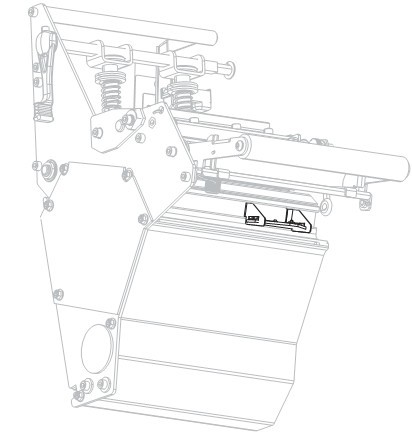
②滑動底部介質傳感器,直到它位于頂部介質傳感器的下方,使用底部傳感器發出的光源幫助對準頂部傳感器,可根據需要將電線輕輕拉出(電線應稍稍松弛)。
4.3 調節打印頭壓力和壓緊件位置
打印質量取決于所使用的標簽和色帶,以及打印頭壓緊件的壓力和位置,應確保標簽和色帶適用于您的應用,如果適用,應檢查壓緊件位置和打印頭壓力。
4.3.1 壓緊件位置調節
如果打印內容的一側顏色較淺,或者使用的標簽較厚,可能需要調節壓緊件位置,如果壓緊件壓力過低或不均勻,標簽和色帶可能會滑動。
要調節壓緊件位置,應執行以下步驟:
①松開壓緊件總成頂部的鎖緊螺母

②滑動壓緊件,知道它們在介質上施加了均勻的壓力,對于非常窄的介質,應將一個壓片放置在標簽的中央,并減小另一個未使用壓片的壓力。
③擰緊鎖定螺母
4.3.2 打印頭壓力調節
如果正確調節壓緊件后仍無法解決打印質量問題,應嘗試調節打印頭壓力,請使用能夠提供所需打印品質的最低打印頭壓力,這樣能夠延長打印頭壽命。
要調節打印頭壓力,應執行以下步驟:
①運行暫停自檢,可以用61毫米/秒得速度打印標簽
②打印標簽過程中,可以使用控制面板上的控制鍵降低打印深度設置值,直到標簽上打印出灰色,而不是黑色為止。
③松開壓緊件總成上頂部壓花螺母
④某些介質類型需要更大的壓力才能獲得理想的打印效果,對于某些介質類型,可使用底部的壓花螺母來增大或減少壓力,直到打印區域左側及右側邊緣的顏色深度相同。
⑤可以使用控制面板,將顏色深度提高到所需的水平
⑥擰緊上方壓花螺母
5、Zebra 140Xi4條碼打印機配置
5.1 進入、使用和退出設置模式
5.1.1 進入使用設置模式
使用控制面板上的液晶顯示屏通過設置模式查看并調節打印機設置,在更改參數時,屏幕左上角顯示的星號(*)表示該值不同于打印機中當天使用的值。
按SETUP/EXIT(設置/退出)鍵,執行進入或退出設置模式。
按NEXT/SAVE(下一步/保存)鍵鍵,執行繼續處理下一個參數。
按PREVIOUS(上一步)鍵,執行返回到循環中的前一個參數。
5.1.2 退出設置模式
在退出設置模式時,具有多個選項,可選擇保存、更改或不更改參數。
要完成離開Setup Mode(設置模式),應完成以下步驟:
① 按下SETUP/EXIT(設置/退出),液晶顯示屏將顯示SAVE CHANGES(保存更改)。
② 按加號(+)或減號(-)可選擇保存選項:
◆PERMANENT(永久),即使在打印機斷電后,這些值仍保存在打印機中。
◆TEMPORARY(臨時),保存更改直到電源關掉。
◆CANCEL(取消),用于取消進入“設置”模式后所做的所有更改,其中不包括顏色深度和切刀設置,這些設置在更改后立即生效。
◆LOAD DEFAULTS(裝入默認值),將除網絡設置以外的所有參數恢復為出廠時的默認值,在裝入默認值時應小心,因為這樣做之后,將需要重新裝入已經手動更改的所有設置值。
◆LOAD LAST SAVE(裝入上次保存值),裝入上次永久保存的參數值。
◆DEFAULT NET(默認網絡設置),將有線和無線網絡設置恢復為出廠默認值。
③ 按下NEXT/SAVE(下一項/保存)按鈕選擇顯示的選項,在完成配置和校準過程后,將顯示PRINTER READY(打印機就緒)。
5.2 更改密碼保護參數
包括通訊參數在內的特定參數都是由廠家的默認值密碼保護的。除非對參數的功能具有完整的理解,否則不要更改密碼保護參數,如果未正確設定參數,打印機將無法正常工作。
用戶首次嘗試更改密碼保護的參數時,打印機將顯示ENTER PASSWORD(輸入密碼),用戶必須輸入四位數字密碼才能更改參數,正確輸入密碼后,如果沒有按下SETUP/EXIT(設置/退出)或關閉(O)打印機電源,則不必再次輸入密碼。
要為密碼保護參數輸入密碼,應完成以下步驟:
① 可以在密碼提示符處,使用減號(-)更改選定的數字位。
② 如果已經選擇了要更改的數字位,可以使用加號(+)增大選定的數字值,為每一位密碼重復上述兩個步驟。
③ 在輸入密碼后,應按SELECT(選擇),顯示用戶選擇要更改的參數,如果用戶輸入了正確的密碼,可以更改值。
默認密碼值為1234,可以使用ZPL的^KP命令或使用打印機的網頁更改密碼。
可以使用^KP命令將密碼設置為0000禁用密碼保護功能,從而不再提斯和用戶輸入密碼,要重新啟用密碼保護功能,可發送ZPL命令^KPx,其中x可以是1到9999的數字。
5.3 標準控制面板參數
注意:標簽打印軟件或打印驅動程序可能會覆蓋通過控制面板所作的調節。
■密度,調節打印濃度/密度,最佳的密度設置取決于各種不同因素,其中包括色帶類型、標簽和打印頭情況,可以通過調節密度獲得穩定的最佳打印質量。
注意:將深度設定為可提供最佳打印品質的最低數值,如果密度設置太高,油墨將湮開,色帶將燒透,打印頭會過早磨損。
如果打印內容顏色太淺,或者打印區域中有空白,應提高打印密度。
如果打印顏色太深,或如果打印油墨擴散開或滲出,應降低打印密度。
默認值:+4.0,范圍:00至+30
■打印速度,調節打印速度,降低打印速度通常能夠獲得更高的打印質量。
默認值:2IPS,范圍:2至14IPS(203dpi)
■撕下,調整切紙位置,該參數可以設定介質打印完成后在切紙/剝離桿上的位置。
將數字調高可將介質向外側移動(切線向下一張標簽的前邊緣移動),將數字調低可將介質向內側移動(切線向已打印標簽的邊緣移動)
默認值:0,范圍:-120至+120
■打印模式,選擇打印模式,該參數用于通知打印機如何送出已打印標簽,應確保用戶已選擇了與打印機和打印機選配件兼容的打印模式。
默認值:TEAR-OFF(撕紙),選項:TEAR-OFF(撕紙)、PEEL-OFF(剝離)、CUTTER(切刀)、DELAYED CUT(延遲切紙)、REWIND(回卷)
■介質類型,設置介質類型,此參數用于告知打印機您使用的參數類型,如果選擇了選項介質,必須在標簽格式中包括一個標簽長度指令;如果選擇非連續介質,打印機將介質送入以計算標簽長度(在標簽間隙、網紋、對齊缺口或切孔上識別到的兩個對準點之間的距離)。
默認值:NON-CONTINUOUS(間斷),選項:CONTINUOUS(連續)、NON-CONTINUOUS(間斷)
■傳感器類型,設置傳感器類型,該參數用于通知打印機用戶是否使用帶有網紋的介質(標簽間具有隔縫/空隙、缺口或打孔)用于表示標簽之間的分隔,或者用戶是否使用背襯上帶有黑色打印標記的介質,如果介質背面沒有用于對準的黑色標記,則讓打印機保持默認設定。
默認值:WEB(網紋),選項:WEB(網紋)、MARK(標記)
■打印方式,選擇打印方式,打印方法參數可以通知打印機用戶要使用的打印方式:熱敏式(無色帶)或熱轉印式(使用熱轉印介質和色帶)。
默認值:熱轉印,選項:熱轉印、熱敏
■打印寬度,設置打印寬度,此參數指定了標簽寬度范圍內的可打印區域。
203dpi:默認值1344,范圍2至1344
300dpi:默認值1984,范圍2至1984
注意:寬度設置太窄可能會導致部分標簽格式無法打印在介質上,將寬度設置的太寬會浪費格式化存儲器,導致標簽打印出界或打印在打印滾輪上,如果使用翻轉的圖像,該設置會影響標簽格式的水平位置。
■最大長度,設置最大標簽長度,在校準過程的介質部分使用該參數。應將標簽的最大長度設置為比標簽的實際長度至少長25.4毫米,如果將該值設置為小于標簽長度,則打印機假設裝入連續介質,打印機無法校準。
例如:如果包括標簽間隔隙在內的標簽長度為126毫米,應將參數設置為152毫米,如果標簽長度為190毫米,應將參數設置為229毫米
默認值:988毫米,選項:可按照25.4毫米增量調節該值
■耗材用盡警告,設置耗材數量低警告,如果啟用了此功能,在介質或色帶數量低時打印機將發出警告
默認值:DISABLED(禁用),選項:ENABLED(啟用)、DISABLED(禁用)
■提前警告,設置提前維護警告,如果啟用了此功能,打印機將在打印頭需要清潔時發出警告。
默認值:MAINT.OFF(維護關閉),選項:MAINT.OFF(維護關閉)、MAINTENANCE ON(維護打開)
■正在清潔打印頭,為提前警告設置打印頭清潔間隔,只有啟用了“提前維護警告”,才顯示此參數,該值應愈用戶使用的介質或色帶卷長度對應。
默認值:450米/1476英尺,選項:100米/328英尺至450米/1476英尺,增量為50米。
■已清潔打印頭?,為提前警告復位打印頭清潔計數器,只有啟用了“提前維護警告”,才顯示該參數。
■打印頭壽命,為提前警告設置打印頭壽命,只有啟用了“提前維護警告”,才顯示此參數,將該值設置為打印頭預計打印的介質英寸數。
默認值:1,000,000英寸,范圍:100至1,000,000英寸
■使用了新打印頭?,為提前警告復位打印頭壽命計數器,只有啟用了“提前維護警告”,才顯示該參數。
■非復位計數器,查看不可復位計數器,該參數顯示打印機已打印的介質總長度。
■復位計數器1,查看用戶控制的計數器1,該參數顯示自上次復位參數后,打印機已經打印的介質總長度。可使用ZPL命令更改該計數器的計量單位并將其復位。
■復位計數器2,查看用戶控制的計數器2,該參數顯示自上次復位參數后,打印機已經打印的介質總長度。可使用ZPL命令更改該計數器的計量單位并將其復位。
■打印米數,打印計數器讀數,可打印一個列出以下長度讀數的標簽:①不可復位計數器②兩個用戶控制計數器③“提前維護警告”能夠指示打印頭的上次清潔時間以及打印頭的壽命(如果禁用了“提前維護警告”功能,將不打印與其相關的計數器)。
■列出字體,該選項可打印一張列出打印機中可用字體的標簽,其中包括標準打印機字體和任何可選字體,字體可存儲在RAM中也可以存儲在閃存中。
■列出條形碼,該選項可打印一張列出打印機中可用條形碼的標簽,條形碼可存儲在RAM中也可以存儲在閃存中。
■列出圖像,該選項可打印一張列出打印機中可用圖像的標簽,這些圖像可存儲在RAM、快閃存儲器或可選PCMCIA卡中。
■列出格式,該選項可打印一張列出打印機中可用格式的標簽,這些圖像可存儲在RAM、快閃存儲器或可選PCMCIA卡中。
■列出設置,該選項可打印列出當前打印機配置的配置標簽。
■列出網絡,該選項可打印列出網絡配置標簽,此標簽列出了已安裝打印服務器的設置。
■全部列出,該選項可打印列出可用字體、條形碼、圖形、格式和當前打印機和網絡配置的標簽。
■初始化閃存,該選項可擦除先前存儲在閃存中的信息,該選項可將閃存中存儲的內容完全擦除。
■傳感器校正圖,介質傳感器圖表,傳感器圖表顯示了與實際傳感器讀數對比的設置,可以使用此標簽排除打印故障
■介質和色帶,校準介質和色帶傳感器靈敏度,可使用下述步驟調節介質和色帶傳感器的敏感度:
① 按下控制面板上的SETUP/EXIT(設置/退出)按鈕
② 按NEXT/SAVE(下一個/保存)按鈕,選擇到“介質和色帶 校準”參數
③ 按加號(+)可開始校準過程。顯示LOAD BACKING(裝入襯紙)提示
④ 打開打印頭
⑤ 從襯紙上剝下大約203毫米標簽,并將介質送入打印機,這樣僅有襯紙位于介質傳感器之間
⑥ 讓打印頭保持打開狀態
⑦ 按加號(+)可繼續,顯示REMOVE RIBBON(取下色帶)提示
⑧ 如果使用了色帶,應將其卸下
⑨ 關閉打印頭
⑩ 按加號(+)可繼續,顯示CALIBRATING PLEASE WAIT(正在校準請等待)消息。打印機根據所使用的特定介質和色帶組合,調節從介質和色帶傳感器接受的信號增益,在傳感器圖表上,它實際對應于為更好讀取您的打印應用而上下移動的圖形峰值。完成校準后,將顯示RELOAD ALL(全部重新裝入)
⑾ 打開打印頭,并將介質前推到讓標簽位于介質傳感器下方
⑿ 重新裝入色帶(如果使用了)
⒀ 關閉打印頭
⒁ 按加號(+)可繼續,打印機執行自動校準,在該過程中,打印機根據新建立的標尺檢查介質和色帶讀數,以確定色帶長度和打印模式,要查看新標尺上的讀數,可打印一張傳感器校正圖
■并行通信,設置并行通行,選擇與計算機主機使用的設置匹配的通訊端口。
默認值:雙向,選項:BIDIRECTIONAL(雙向)、UNIDIRECTIONAL(單向)、TWINAX/COAX
■串行通信,設置串行通行,選擇與計算機主機使用的設置匹配的通訊端口,該設置僅適用于使用串行端口的情況
注意:如果使用外部適配器啟用RS422/485操作,應選擇RS232。
默認值:RS232,選項:RS232、RS485 MULTIFROP
■波特率,設置波特率,該設置僅適用于使用串行端口的情況,為實現準確的通信,計算機主機的波特率設置必須與打印機的波特率設置匹配,選擇能夠與計算機主機使用的設置匹配的值。
默認值:9600,選項:300、600、1200、2400、4800、9600、14400、19200、28800、38400、57600、115200
■數據位,設置數據位,該設置僅適用于使用串行端口的情況,為實現準確的通信,計算機主機的數據位設置必須與打印機的數據位設置匹配,選擇能夠與計算機主機使用的設置匹配的值。
默認值:8位,選項:7位、8位
■校驗位,設置奇偶性,該設置僅適用于使用串行端口的情況,為實現準確的通信,計算機主機的奇偶性設置必須與打印機的奇偶性設置匹配,選擇能夠與計算機主機使用的奇偶性匹配的值。
默認值:NONE(無),選項:ENVEN(偶)、ODD(奇)、NONE(無)
■主機握手,設置主機握手,該設置僅適用于使用串行端口的情況,為實現準確的通信,計算機主機的握手協議必須與打印機的握手協議匹配,選擇能夠與計算機主機使用的設置匹配的握手協議。
默認值:XON/XOFF,選項:XON/XOFF、DSR/DTR、RTS/CTS
■協議,設置協議,協議是一種錯誤類型檢查系統,根據選項的不同,可以將指示符從打印機發送到主機計算機,提示已經接收到數據,應選用主機計算機請求的協議。
默認值:NONE,選項:NONE、ZEBRA、ACK_NAK
注意:ZEBRA與ACK_NAK相同,ZEBRA響應消息順序不同,如果選擇了ZEBRA,打印機必須使用DSR/DTR作為主機握手協議。
■網絡標識,設置網絡標識,如果打印機在RS422/485多點下傳環境下工作,應為打印機分配一個唯一編號,這樣可以讓主機計算機能夠與特定打印機聯絡,而不會影響TCP/IP或IPX網絡。
默認值:000,范圍:000至999
■通信,設置通信模式,通信診斷模式是一種故障排除工具,可將其用于檢查打印機與主機計算機的互聯。
默認值:正常模式,選項:正常模式、診斷
■控制符前綴,設置控制符前綴,打印機尋找這個兩位十六進制字符用于指示ZPL控制指定的開始
注意:不要讓控制、格式和分割字符使用相同的十六進制值,打印機必須使用不同的字符才能正常工作
默認值:7E,范圍:00至FF
■格式前綴,設置格式前綴,格式前綴是一個兩位十六進制值,用作ZPL格式說明中的參數位置標記符,打印機尋找這個用于指示ZPL格式指令開始的十六進制字符。
注意:不要讓控制、格式和分割字符使用相同的十六進制值,打印機必須使用不同的字符才能正常工作
默認值:5E,范圍:00至FF
■分隔符,設置分隔符,分隔符是一個兩位十六進制值,用于ZPL格式說明中的參數位置標記符。
注意:不要讓控制、格式和分割字符使用相同的十六進制值,打印機必須使用不同的字符才能正常工作
默認值:2C,范圍:00至FF
■ZPL模式,選擇ZPL模式,打印機將一直位于選定的模式下,直到由此參數或使用ZPL命令更改該模式,打印機可以接受使用ZPL或ZPLII編寫的標簽格式,不需要重新編寫任何已經存在的ZPL格式。
默認值:ZPLII,選項:ZPLII、ZPL
■介質已加電,選擇介質加電選項,該參數用于設置打開打印機電源時介質操作。
默認值:CALIBRATION(校準),選項:CALIBRATION(校準)、SHORT CAL(簡短校準),LENGTH(長度),NO MOTION(無移動),FEED(進紙)
校準過程可調節傳感器水平和閾值,確定長度,并將介質送入下一個網紋
簡短校準可在不調節傳感器增益情況下設置介質和網紋閾值,確定長度并將介質送入到下一個網紋
長度用于使用當前傳感器值確定標簽長度,并將介質送入下一個網紋
無移動用于通知打印機不移動介質,必須手動確認已正確定位網紋,或者可以按進紙按鈕定位下一個網紋
進紙可將標簽送入第一個對準點
■打印頭關閉,設置打印頭關閉選項,該參數用于設置關閉打印頭時介質操作。
默認值:CALIBRATION(校準),選項:CALIBRATION(校準)、SHORT CAL(簡短校準),LENGTH(長度),NO MOTION(無移動),FEED(進紙)
校準過程可調節傳感器水平和閾值,確定長度,并將介質送入下一個網紋
簡短校準可在不調節傳感器增益情況下設置介質和網紋閾值,確定長度并將介質送入到下一個網紋
長度用于使用當前傳感器值確定標簽長度,并將介質送入下一個網紋
無移動用于通知打印機不移動介質,必須手動確認已正確定位網紋,或者可以按進紙按鈕定位下一個網紋
進紙可將標簽送入第一個對準點
■回撤,選擇回撤序列,該參數用于設置一些打印模式下取出標簽后,標簽何時回撤,該設置在“回卷”模式下無效,在作為標簽格式一部分接收時,該設置被~JS替代。
默認值:默認值(90%),選項:DEFAULT(默認值),AFTER(之前),OFF(關閉),FEFORE(之后),10%,20%,30%,40%,50%,60%,70%,80%
■標簽頂部,調整標簽頂部位置,該參數可以調節標簽的縱向打印位置,正數可以將標簽的頂部打印位置下移(遠離打印頭)指定的點數,負數可以將標簽下移(朝打印頭方向)指定的點數。
默認值:+000,選項:范圍:-120至+120
■左側位置,調節左側位置,該參數可以調節標簽的橫向打印位置,正數可以將打印內容向左調節指定的點數,負數可以將打印內容向右調節。
默認值:+000,選項:范圍:-9999至+9999
■打印頭測試計數,設置打印頭測試計數,打印機應定期執行稱為打印頭測試的打印頭功能測試,該參數用于確定在兩次測試之間打印的標簽數量。
默認值:0000(禁止測試),選項:范圍:0000至9999
■驗證器端口,設置驗證器端口,輔助端口用于確定打印機如何對聯機驗證器做出反映。
默認值:OFF(關閉),選項:OFF(關閉)、VER-RPRNT ERR(驗證器報告錯誤)、VER-THRUPUT(驗證吞吐量)
OFF(關閉):驗證器端口已關閉
VER-RPRNT ERR(驗證器報告錯誤):如果驗證器檢測到錯誤,將重新打印標簽,如果條形碼靠近標簽的上邊緣,則在送出標簽時長度足夠驗證,并且能夠回退以打印并驗證下一張標簽。
VER-THRUPUT(驗證吞吐量):允許最大吞吐量,但是不能在檢測到錯誤時立即提示驗證錯誤,在識別到錯誤并停止打印之前,可能已經打印了一張到三張標簽。
■粘貼器接口,設置粘貼器端口模式,確定粘貼器端口的操作。
默認值:OFF(關閉),選項:OFF(關閉)、MODE1、MODE2、MODE3、MODE4
OFF(關閉):驗證器端口已關閉
MODE1:在打印機將標簽向前移動時,判定~END_PRINT信號為低。
MODE2:在打印機將標簽向前移動時,判定~END_PRINT信號為高。
MODE3:在標簽完成并重新定位時,持續20毫秒將~END_PRINT信號判定為低,在連續打印模式下,不判定。
MODE4:在標簽完成并重新定位時,持續20毫秒將~END_PRINT信號判定為高,在連續打印模式下,不判定。
■出錯時暫停,設置打印機暫停時的粘貼器錯誤信號,如果啟用了該選項并且打印機暫停,則打印機設置粘貼器錯誤狀態
默認值:ENABLED(啟用),選項:ENABLED(啟用)、DISABLED(禁用)
■開始打印信號,選擇開始打印信號,該參數用于確定打印機如何對打印機背面粘貼器接口連接器上插腳3上的“開始打印信號”輸入做出響應
默認值:PULSE MODE(脈沖模式),選項:PULSE MODE(脈沖模式)、LEVEL MODE(級別模式)
脈沖模式在信號從“高”轉換為“低”時打印標簽
級別模式只要信號判定為“低”,即可打印標簽
■重新同步模式,選擇重新同步模式,該參數用于確定在標簽同步丟失并且標簽頂部位置發生意外情況下打印機的操作方式
默認值:FEED MODE(進紙模式),選項:FEED MODE(進紙模式)、ERROR MODE(錯誤模式)
進紙模式:如果標簽頂部不在預期位置,打印機將送入一張空白標簽以找到標簽的頂部位置。
錯誤模式:如果標簽不在預期位置,打印機將停止,進入“暫停”模式,顯示Error condition feed label(送入標簽時出錯),ERROR(錯誤)指示燈閃爍,并發出需要維修信號(粘貼器接口連接器上的針腳10),要在“錯誤”模式下將介質與標簽頂部重新同步,應按下PAUSE(暫停)鍵退出“暫停”模式,“錯誤”指示燈停止閃爍,并且“需要維修”信號關閉。
■重新打印模式,設置重新打印模式,如果啟用了重新打印模式,用戶可以發出~PR命令或按下控制面板上的減號(-)按鈕重新打印上一張已打印的標簽。
默認值:禁用,選項:啟用、禁用
■格式轉換,選擇格式轉換,選擇位圖縮放比例,第一個數字是每英寸點數(dpi)值得原點,第二個數字是要縮放的dpi。
默認值:NONE,選項:無、150 300、150、600、200 600、300、600
■閑時顯示,選擇待機顯示,該參數可以為實時時鐘選擇液晶屏選項。
注意:如果未選擇默認值,按加號(+)或減號(-)可簡要顯示打印機的固件版本。
默認值:固件版本,選項:MM/DD/YY(24HR),MM/DD/YY(12HR),DD/MM/YY(24HR),DD/MM/YY(12HR),固件版本
■實時時鐘日期,設置實時時鐘(RTC)日期,該參數讓用戶能夠根據IDLE DUSPLAY(待機顯示)中列出的規范設置日期。
■實時時鐘時間,設置實時時鐘(RTC)時間,該參數讓用戶能夠根據IDLE DUSPLAY(待機顯示)中列出的規范設置時間。
■口令級別,指定密碼級別,該參數能夠讓用戶選擇是否用密碼保護工廠選擇的菜單項目或所有菜單項目。
默認值:選取的項目,選項:選取的項目、所有項目
■語言,選擇顯示語言,該參數可以更改液晶屏上顯示的語言,每個語言選項都以自己語言顯示。
默認值:英文,選項:英文、西班牙文、法文、德文、意大利文、挪威文、葡萄牙文、瑞典文、丹麥文、西班牙文2、荷蘭文、芬蘭文、日文、朝鮮文、簡體中文、繁體中文
6、Zebra 140Xi4條碼打印機日常維護
重要提示:Zebra對因在本打印機中使用清潔溶液造成的損壞不負責。
6.1 建議使用的清潔計劃
根據應用和介質的不同,可能需要更為頻繁的執行清潔。
打印頭,方法:95%酒精溶劑,時間間隔:熱敏模式用完一個介質卷后,熱轉印在打印完每卷色帶后。
輥輪,方法:95%酒精溶劑,時間間隔:熱敏模式用完一個介質卷后,熱轉印在打印完每卷色帶后
介質傳感器,方法:氣沖,時間間隔:熱敏模式用完一個介質卷后,熱轉印在打印完每卷色帶后
色帶傳感器,方法:氣沖,時間間隔:熱敏模式用完一個介質卷后,熱轉印在打印完每卷色帶后
介質路徑:方法:95%酒精溶劑,時間間隔:熱敏模式用完一個介質卷后,熱轉印在打印完每卷色帶后
色帶路徑:方法:95%酒精溶劑,時間間隔:熱敏模式用完一個介質卷后,熱轉印在打印完每卷色帶后
6.2 清潔步驟
6.2.1 清潔打印機外殼
可以使用無絨布和少量中性清潔劑清潔打印機的外表面,不要使用粗糙的研磨清潔劑或溶劑。
6.2.2 清潔介質倉
在每使用四卷介質后,檢查一次介質倉,使用柔軟的鬃毛刷子或真空吸塵器,清除打印機內部的灰塵和紙屑。
6.2.3 清潔打印頭和輥軸
通過日常維護手段,可以將打印頭磨損降低到最小,并保持打印質量,隨著打印的不斷進行,通過打印頭的介質或色帶會不斷磨損陶瓷保護層,不斷暴露并最終損壞打印元件點,避免腐蝕:
◆ 經常清潔打印頭,并使用帶有背襯且充分潤滑的熱轉印色帶,可以降低摩擦。
◆ 通過優化兩者之間的平衡,使用最小的打印頭壓力和灼燒溫度設置。
◆ 確保熱轉印色帶寬度大于或等于標簽介質的寬度以保護打印元件不會暴露在腐蝕程度更大的標簽材料上。
為了獲得最佳效果,應在每次更換色帶卷后清潔打印頭,不穩定的打印質量,如打印的條形碼或圖形中存在空白,可能表明打印頭已變臟。
小心:在執行熱河靠近裸露打印頭的任務時,應取下所有戒指、手表、長項鏈、身份卡以及其他可能接觸到打印頭的金屬物品。
小心:打印頭溫度很高,可能會引起嚴重燙傷,應讓打印頭充分冷卻。
小心:在觸摸打印頭總成之前,應觸摸打印機金屬支架或使用防靜電腕帶或襯墊,以釋放積累的靜電。
清潔打印頭和輥軸,應完成以下步驟:
①逆時針選擇打印頭開啟桿,可以打開打印頭總成
②卸下介質和色帶
③使用清潔棉簽,從打印頭總成上棕色條帶的一端擦拭到另一端
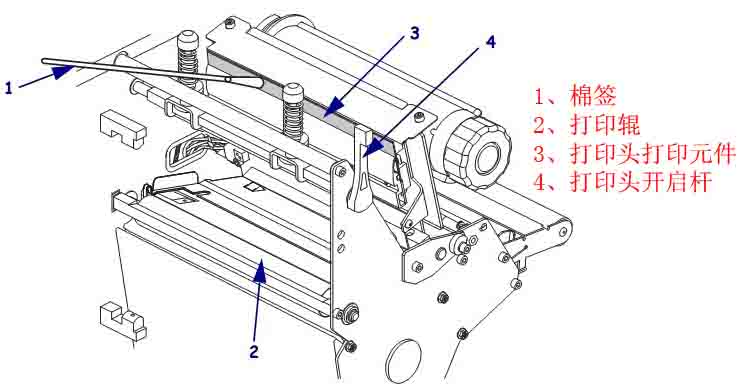
④在手動旋轉打印輥時,應使用棉簽徹底清潔,讓溶液揮發干凈
⑤重新裝入介質和色帶,并關閉打印頭總成。
注意:如果執行以上步驟后,打印質量未改善,應嘗試使用Save-a-Printhead清潔薄膜清潔打印頭,這是一種帶有特殊涂層的材料,可清除掉堆積的污垢而不會損壞打印頭。
6.2.4 清潔傳感器
用刷子或吸塵器將傳感器中積累的紙屑和灰塵清除干凈。
色帶和標簽傳感器的位置:

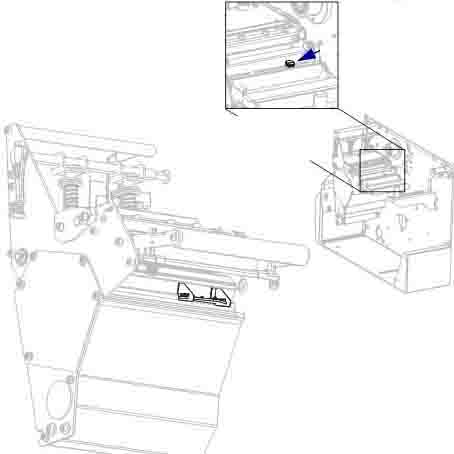
6.2.5 清潔卡盤
在標簽粘連或標簽粘到底部時應清潔卡盤。
要清潔卡盤,應完成以下步驟:
①將一個小號的平頭螺絲刀或類似工具插入卡盤左側的環中
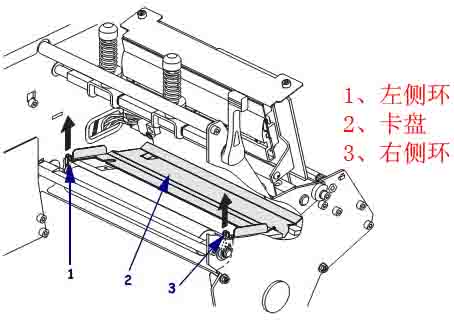
②將卡盤的左側輕輕提起
③將一個小號的平頭螺絲刀或類似工具插入卡盤右側的環中
④將卡盤的右側輕輕提起
⑤從打印機上卸下卡盤
⑥使用浸有汽油溶劑的干凈棉簽或軟布擦拭卡盤
⑦要重新安裝卡盤,應將卡盤底部的兩個固定片插入介質路徑的兩個槽中
⑧將卡盤向自己方向滑動
⑨將環形部件向下按,以將卡盤鎖定到位
6.2.6 更換保險絲
小心:在執行該步驟之前,應首先關閉交流電源開關,并拔下電源插頭
打印機使用公制保險絲(5*20毫米IEC),額定值為F5A,250伏,交流電源輸入模塊在保險絲固定架上附帶了兩個經過批準的保險絲:一個是電路中使用的保險絲,另一個是備用保險絲。
要更換出故障的保險絲,應執行以下步驟:
①使用一個小號一字螺絲刀或類似工具卸下保險絲固定架,保險絲固定架是打印機后部交流電源輸入模塊的一部分。
②卸下出現故障的保險絲,然后安裝一個新保險絲。
③將保險絲固定架裝回交流電源輸入模塊中。
④重新連接電源線并打開打印機電源。
7、Zebra 140Xi4條碼打印機故障排除
7.1 液晶屏錯誤消息
在發生錯誤時,液晶屏顯示消息,下面列出了液晶屏錯誤、可能的原因和推薦的解決方法。
●INVALID HEAD(無效打印頭);可能原因:更換打印頭時未使用原裝Zebra打印頭;解決方法:安裝原裝Zebra打印頭
●RIBBON OUT(色帶用盡),可能原因和解決方法:①在熱轉印模式下,色帶未裝入或裝入不正確,請正確裝入介質 ②在熱轉印模式下,色帶傳感器沒有檢測到未正確裝入的色帶,請正確裝入介質并校準傳感器 ③在熱轉印模式下,介質阻擋了色帶傳感器,請正確裝入介質并校準傳感器 ④在熱轉印模式下,即使色帶已經裝入,打印機仍未檢測到色帶,請打印傳感器圖表,校準傳感器或裝入打印機默認值
●RIBBON IN(色帶裝入),可能原因:已裝入色帶,但是打印機已設置為熱敏模式;解決方法:熱敏介質不需要色帶,如果要使用需要色帶的熱轉印介質,應將打印機設置為用于“熱轉印”模式
●PAPER OUT(紙張用盡),可能原因和解決方法:①未裝入介質或介質裝入不當,請正確裝入介質 ②介質傳感器未對準,請檢查介質傳感器位置 ③打印機已設置為用于非連續介質,但是卻裝入了連續介質,請安裝正確的介質類型,或將打印機重設為當前介質類型,并執行校準
●HEAD OPEN(打印頭打開),可能原因和解決方法:①打印頭未完全關閉,請完全關閉打印頭 ②打印頭打開傳感器工作不正常,請更換傳感器
7.2 校準故障
●故障:標簽上的打印對齊標記丟失,表單頂部對齊標記的垂直便宜過多。可能原因和解決方法:①壓紙滾輪太臟,請清潔壓紙滾輪 ②介質導板位置不正確,請確保正確定位介質導板 ③介質類型不正確,請將打印機設置為用于正確的介質類型 ④介質裝入不正確,請正確裝入介質
●故障:自動校準失敗。可能原因和解決方法:①介質或色帶裝入不正確,請正確裝入了介質和色帶 ②傳感器未檢測到介質或色帶,請手動校準打印機 ③傳感器太臟,或定位不正確,傳感器無法檢測,請確保傳感器清潔,并且介質位置正確 ④介質類型設置不正確,請將打印機設置為用于正確的介質類型
7.3 通信故障
●故障:已將標簽格式發送到打印機,但是未識別,DATA指示燈未閃爍。可能原因:通信參數不正確。解決方法:①檢查打印機驅動程序或軟件通信設置 ②如果使用串行端口,應在控制面板菜單中檢查端口設置 ③如果使用驅動程序,應檢查與連接相關的驅動程序通信設置
●故障:已將標簽格式發送到打印機,打印多張標簽后,打印機在標簽上跳過、錯誤放置、丟失或圖像,或使圖像扭曲。可能原因:串行通信設置不正確。解決方法:①應確保流控制設置匹配 ②檢查通信纜線長度 ③檢查打印機驅動程序或軟件通信設置
●故障:已將標簽格式發送到打印機,但是未設別,DATA燈閃爍,但是不打印。可能原因和解決方法:①打印機中的前綴和分隔字符集與標簽格式中的字符集不匹配,請檢查前綴和分隔字符 ②正在將不正確的數據發送到打印機,請檢查計算機上的通信設置,確保這些設置與打印機上的設置匹配,如果故障仍然存在,應檢查標簽格式
7.4 色帶故障
●故障:色帶破損或融化。可能原因:深度設置值太高。解決方法:①降低深度設置值 ②徹底清潔打印頭
●故障:打印機沒有檢查到色帶已用完。可能原因:在未裝入色帶情況下校準打印機,隨后插入了色帶,而沒有對打印機執行用戶重新校準,或者沒有裝載打印機默認值。解決方法:現在使用色帶校準打印機,或裝載打印機默認值
●故障:在熱轉印模式下,雖然正確裝入了色帶,打印機仍未檢測到色帶。可能原因:在未裝入色帶情況下校準打印機,隨后插入了色帶,而沒有對打印機執行用戶重新校準,或者沒有裝載打印機默認值。解決方法:現在使用色帶校準打印機,或裝載打印機默認值
●故障:即使將色帶正確裝入,色帶指示燈仍亮起。可能原因:沒有為要使用的標簽和色帶校準打印機。解決方法:執行校準介質和色帶傳感器靈敏度
7.5 打印機診斷
自檢和其他診斷方式能夠提供有關打印機情況的特定信息,自檢能夠提供樣張打印輸出,并且能夠提供幫助確定打印機工作情況的特定信息,最常用的為“加電”自檢和CANCEL(取消)自檢。
重要提示:在執行自檢時使用全寬介質,如果您的介質不夠寬,測試標簽會打印在壓紙滾輪上,要防止這種情況發生,應使用控制面板上面的設置打印寬度來檢查一下,并確保寬度對要使用的介質正確。
注意:▲在執行這些自檢時,不要從主機向打印機發送數據 ▲如果介質比要打印的標簽短,測試將繼續打印在下一個標簽上 ▲如果在自檢實際完成之前將其取消,可以通過關閉電源然后重新打開將打印機復位。
7.5.1 加電-自檢
將在每次打開打印機電源時執行加電自檢,在執行該自檢過程中,控制面板指示燈打開并關閉以確保正確操作,在該自檢結束時,只有電源指示燈亮,在加電自檢完成時,介質送入正確位置。
7.5.2 CANCEL自檢
CANCEL(取消)自檢可打印配置標簽
要執行“CANCEL自檢”,應完成以下步驟:
①關閉打印機電源
②打開打印機電源時,按住CANCEL(取消)按鈕,按住CANCEL按鈕直到第一個孔子和面板燈熄滅。打印出一張打印機配置標簽,如下圖:
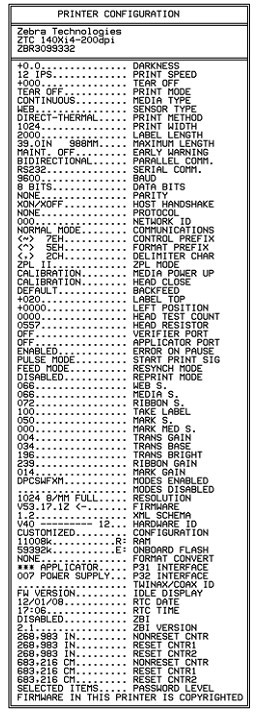
7.5.3 PAUSE自檢
該自檢可用于在對打印機的機械組件進行調節或確定打印頭元件是否工作正常時提供必要的檢查標簽。
要執行PAUSE自檢,應完成以下步驟:
①關閉打印機電源
②在打開打印機電源時,按住PAUSE(暫停)按鈕,按住PAUSE按鈕直到第一個控制面板燈熄滅。
●初始自檢時用打印機的最低速度打印15張標簽,然后自動暫停打印機,每次按下PAUSE按鈕,還會另外打印15張標簽。
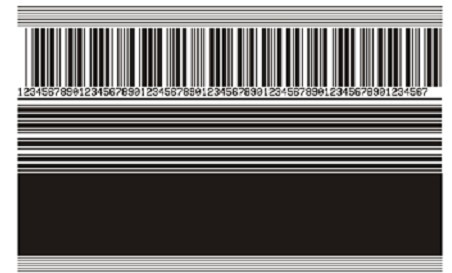
●在打印機暫停時,按CANCEL會改變自檢,每次按下PAUSE時,會以每秒152毫米的速度打印15張標簽。
●在打印機暫停時,再次按CANCEL會改變自檢,每次按下PAUSE時,都會以打印機的最低速度打印50張標簽。
●在打印機暫停時,再次按CANCEL會第三次改變自檢,每次按下PAUSE時,會以每秒152毫米的速度打印50張標簽。
●在打印機暫停時,再次按CANCEL會第四次改變自檢,每次按下PAUSE時,都會以打印機的最高速度打印15張標簽。
●按住CANCEL,可以隨時退出自檢。
7.5.4 FEED自檢
不同類型的介質可能需要不同的深度設置,在FEED自檢過程中,標簽是在兩個不同打印速度下以不同深度設置打印的,將在每張標簽上按相對深度和打印速度打印,可以對這些標簽上的條形碼進行ANSI分級以檢查打印質量。
深度值以低于打印機當前深度值(相對深度3)開始,并增大到深度大于當前深度值三個深度設置(相對深度+3)
根據打印頭點密度的不同,可以使用系列每種速度打印7張標簽:
●203dpi打印機:2ips、6ips和10ips
●300dpi打印機:2ips、6ips和8ips
●600dpi打印機:2ips、4ips
要執行FEED自檢,應完成以下步驟:
①打印配置標簽以顯示打印機的當前配置
②關閉打印機電源
③打開打印機電源時,按住FEED(進紙)按鈕,按住FEED按鈕直到第一個控制面板燈熄滅。打印機以不同速度和高于低于配置標簽中所顯示深度值得深度打印一系列標簽。
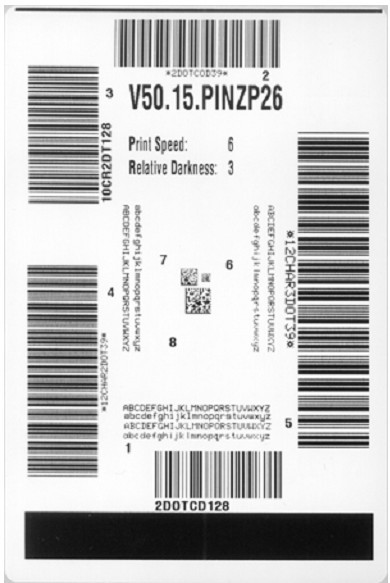
④通過下圖,檢查測試標簽并確定哪種標簽具有適合您應用的最佳打印質量,如果您具有一個條碼檢測儀,可以使用它測量條形碼/空白并計算打印對比度,如果您沒有條碼檢測儀,可以使用目測方法或系統掃描儀根據在本自檢中打印的標簽選擇最佳深度設置。
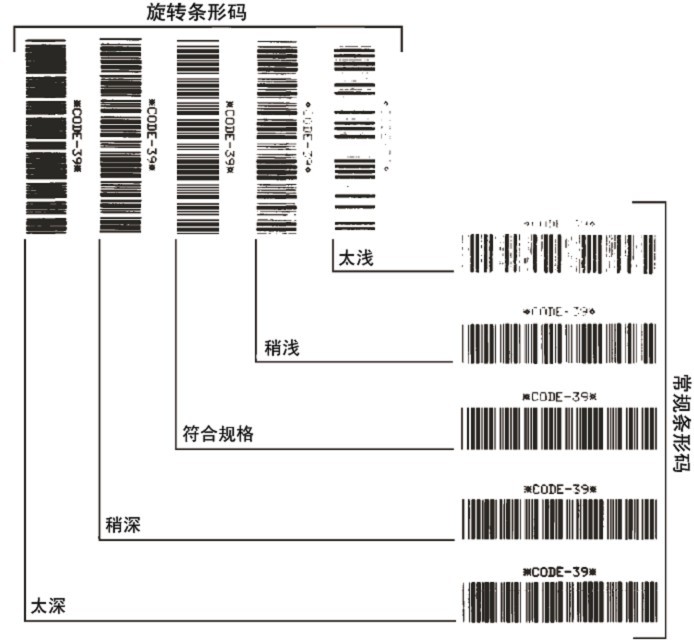
■太深,說明:標簽太深,太明顯,標簽可讀,但是不符合規格。表現為常規條形碼增大尺寸,小號字母數字字符的空白處填充了油墨,旋轉了條碼,空白擁擠在一起。
■稍深,說明:顏色稍深的標簽不是很明顯。表現為正常條形碼復合規格,小號字母數字字符將加粗,稍顯擁擠,旋轉條形碼空間與規范條形碼相比較小,可能會導致代碼不可讀。
■符合規格,說明:只能使用條碼檢測儀驗證“符合規范”條形碼,但是它也具有一些外觀特征。表現為常規條形碼具有完整、均衡的條形和清晰、分明的空隙;旋轉條形碼具有完整、均衡的條形和清晰、分明的空隙,雖然它不如顏色稍深的條形碼看上去效果好,但是這樣的條形碼符合規格;在常規和旋轉樣式中,小號字面數字字符看上去更完整。
■稍淺,說明:在某些情況下,對于“符合規范”條形碼,顏色稍淺的標簽效果優于較深的標簽。表現為常規條形碼和旋轉條形碼都符合規格,但是小號字符數字字符可能不完整。
■太淺,說明:標簽顏色太淺不明顯。表現為常規和旋轉條形碼都不完整,小號字母數字字符不可讀。
⑤應注意效果最好的標簽上的相對深度值和打印速度。
⑥可以從配置標簽上制定的深度值中加減相對深度值,結果數字值是適用于特定標簽/色帶組合和打印速度的最佳深度值。
⑦如有必要,應將深度值更改為效果最好的標簽上的深度值。
⑧應根據需要,將打印速度更改為與效果最好的標簽具有相同的速度。
7.5.5 FEED和PAUSE自檢
執行該自檢能夠將打印機臨時重置為工廠默認值,除非在存儲器中保持了這些值,否則只有在關閉電源后,這些值才會生效。如果永久保持了工廠默認值,則必須執行介質校準步驟。
要執行FEED和PAUSE自檢,應完成以下步驟:
①關閉打印機電源
②在打開打印機電源時,按住FEED(進紙)和PAUSE(暫停)按鈕
③按住FEED和PAUSE按鈕直到第一個控制面板燈熄滅,打印機配置臨時重置為工廠默認值,在該測試完成時沒有打印標簽
8、Zebra 140Xi4條碼打印機規格說明
8.1 140Xi4打印規格說明
| 打印規格 |
140Xi4 |
| 打印頭分辨率 |
203點/英寸 |
| 點尺寸 |
0.125mm*0.125mm |
| 從介質內側邊緣量的第一個點位置 |
2.5±0.9mm |
| 最大打印寬度 |
128mm |
| 可選打印速度 |
2.4,3,4,5,6,7,8,9,10,11,12,13,14 |
| 最大打印長度 |
間隔:99cm,連續:381cm |
| 條形碼模數(X)尺寸 |
4.9mil至49mil |
| 帶有E3的薄膜打印頭 |
是 |
8.2 140Xi4色帶規格說明
| 色帶規格 |
140Xi4 |
| 打印頭分辨率 |
203點/英寸 |
| 色帶最小寬度 |
40mm |
| 色帶最大寬度 |
130mm |
| 標簽與色帶2:1比例的標準長度 |
300m |
| 標簽與色帶3:1比例的標準長度 |
450m |
| 色帶卷芯內徑 |
25.4mm |
| 色帶卷最大外側直徑 |
81.3mm |
8.3 140Xi4介質規格說明
| 介質規格 |
140Xi4 |
| 最小標簽長度 |
撕紙:18mm;剝離:13mm;切紙:38mm;回卷:6mm |
| 介質總寬度(標簽+背襯) |
最小值:40mm;最大值:140mm |
| 總厚度(包括背襯) |
最小值:0.076mm;最大值:0.305mm |
| 切紙最大完整寬度介質厚度 |
0.23mm |
| 成卷介質卷芯內徑 |
76mm |
| 最大卷直徑76mm卷芯 |
203mm |
| 標簽間隔 |
最小值:2mm;推薦:3mm;最大值:不超過標簽的校準長度 |
| 最大內部折疊介質包裝尺寸 |
203mm*140mm*114mm |
| 票據/標簽感應缺口 |
3mm*6mm |
| 票據/標簽感應孔直徑 |
3mm |
| 有效前邊緣對準精度(垂直) |
±1.8mm |
| 有效前邊緣對準精度(水平) |
±1.8mm |
| 黑標長度 |
最小值:3mm;最大值:11mm |
| 黑標寬度 |
最小值:11mm;最大值:完整介質寬度 |
| 黑標位置 |
在介質內側邊緣1mm范圍內 |
| 以ODU表示的黑標密度 |
>1.0 |
標簽
條碼標簽
碳帶
|





